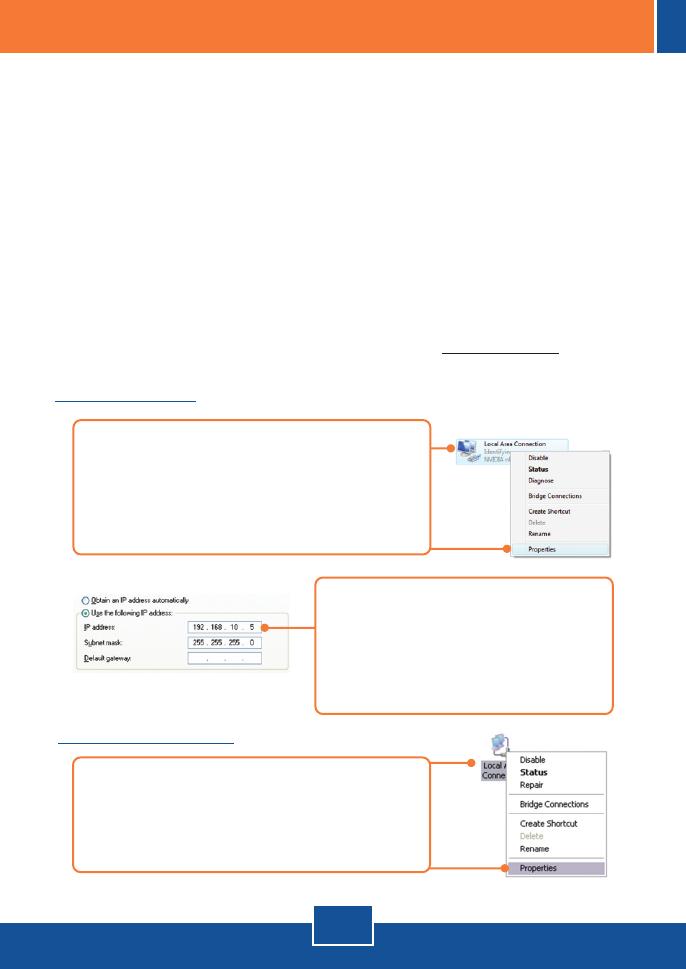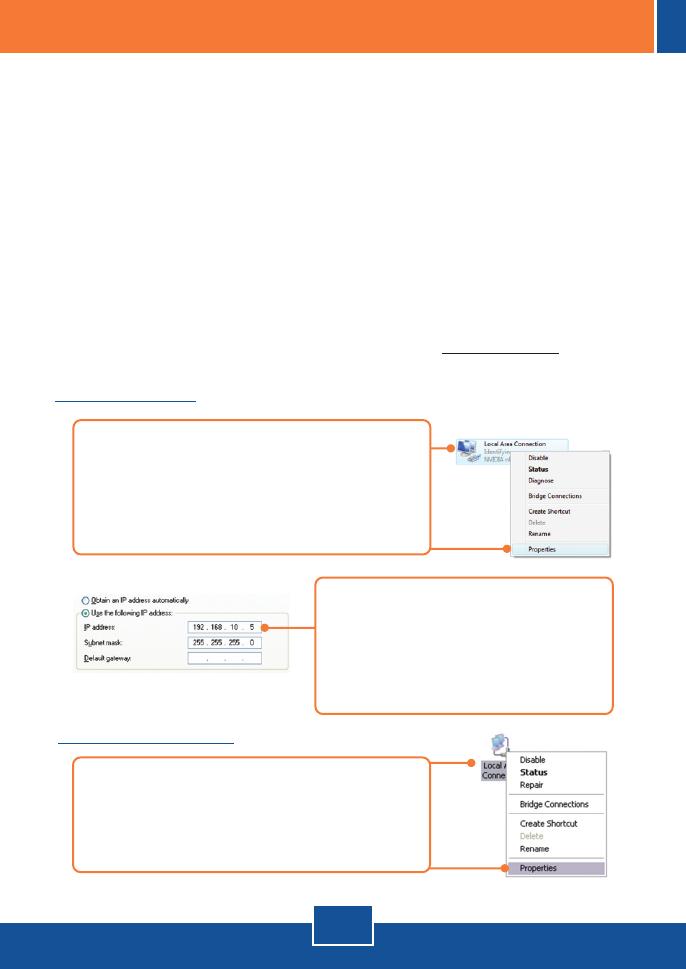
P1:
R1:
P2:
R2:
O assistente de configuração (setup wizard) não consegue detectar minha câmera. O
que devo fazer?
Primeiro, verifique se você seguiu todos os passos na seção Instalação do
Hardware (Seção 2). Segundo, desabilite qualquer software de firewall como
ZoneAlarm ou Norton Internet Security. Se você está usando Windows XP ou
Windows Vista, desabilite o firewall embutido. Terceiro, clique em Rescan no
assistente de configuração (setup wizard).
Eu não tenho servidor de DHCP ou DHCP está desabilitado em minha rede e eu não
consigo configurar o TV-IP501P/TV-IP501W. O que devo fazer?
Primeiro, vá às configurações de TCP/IP em seu computador e defina um
endereço IP estático ao adaptador de rede de seu computador na subrede
192.168.10.x. Como o endereço IP de fábrica do TV-IP501P/TV-IP501W é
192.168.10.30, não defina o endereço IP 192.168.10.30 ao adaptador de rede de
seu computador. Segundo, abra o Internet Explorer e digite http://192.168.10.30
na barra de endereço.Veja instruções abaixo:
12
Troubleshooting
1. Vá para Control Panel (Painel de Controle),
clique Network and Internet, clique Network
and Sharing Center , clique Manage Network
Connections e então clique com botão direito
no ícone Local Area Connection e então clique
Properties.
2. Clique Internet Protocol Version
4(TCP/IPv4) e então clique Properties.
Então clique Use the following IP
address, e defina para seu adaptador de
rede um endereço IP na subrede
192.168.10.x.
Windows Vista
Windows XP/ 2000
1. Vá para Control Panel (Painel de Controle), faça
duplo clique em Network Connections (Conexões de
Rede) e então clique com o botão direito em Local
Area Connection (Área de Conexão Local) e então
clique Properties (Propriedades).